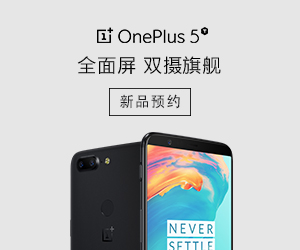ToDesk语音通话功能正式上线,远控互动交流更轻松!

远程控制如今已成为现代化办公必备的软件之一,从提升工作效率到解决紧急事项等方面帮助打工人更快更好地完成日常工作。

为了满足大家对远程控制软件日益增长的即时沟通需求,ToDesk近期发布了4.7.2.0版本。
在原先跨系统跨设备,高清画质高速传输文件等功能的基础上,新增了语音通话功能,与对话和标注功能相互打配合,给远程办公提供更加轻松高效的交流环境。
接下来,跟着小编的介绍来了解语音通话功能的设置方法,让你使用ToDesk远程控制更加得心应手。
语音通话在远程控制中有什么用?
实时解决电脑使用难题
当你在电脑使用时出现故障需要其他人帮忙排查,或者安装软件遇到难题需要远程协助时,打开ToDesk的语音通话功能,可以在使用远程控制来解决问题的同时,直接语音沟通,比起需要单开某个聊天软件更省事。
线上开会沟通交流更方便
面对需要线上远程开会,对方案PPT资料等文件进行演示讲解,使用ToDesk的镜像屏功能共享屏幕后,直接打开语音通话功能便能实时进行讲解,无需再多开一个工作软件,这样与客户或领导线上开会时,能及时沟通工作事项,交流更加方便。
语音通话+标注+对话,三种互动功能打开远程高效沟通
新版ToDesk在远程控制的互动板块上,除了新增了语音通话功能,还增加了标注和对话功能,能单独使用,也可互相配合使用,给远控沟通增加了不少便利性。
标注功能直接在屏幕上进行标记划重点,包含画笔、荧光笔、文本、框选、橡皮擦和保存等11个功能选项,对于需要上网课的学生或是对接客户修改意见的工作事项非常方便。
对话功能则是能在远程控制过程中,单独切出一个对话框进行文字交流,主控被控都可以发起。对于不喜欢语音进行沟通,偏爱文字沟通的打工人,这个功能不要太实用!并且对话功能还能作为远程解决电脑难题小助手,安装软件扫除疑难杂症不在话下!
目前ToDesk这三个功能都能免费使用,如果你想要远程控制在画面语音和文字上都能进行实时沟通,这三个功能还能同时开启!
在语音通话的基础上,再同步打开标注和对话功能可实时记录沟通信息,标记修改重点。ToDesk一个远程控制软件就同时完成了三个软件的活,可以说是当代多功能打工软件小能手了!
如何开启语音通话功能?
首先需要更新被控和主控设备的ToDesk软件客户端都更新至4.7.2.0以上的版本,该功能目前仅限电脑远控电脑免费使用。
主控端在悬浮球的工具栏内找到点击(语音通话),向被控设备发起语音通话的请求。
点击发起后会有弹框提示,再点击。
发起呼叫后,被控设备点击即可远程连接语音通话,但如果被控设备60秒内不点击则默认拒绝。
如果是被控设备主动发起,可以再屏幕右下角的连接信息处,点击图标,即可向主控发起语音通话的请求。
总结:
ToDesk新上线的语音通话功能不仅解决了远控过程中的实时性交流难题,更是一种突破性的效率工具,让远程控制开发出更多使用场景,这无疑也是ToDesk远控软件有别于其他远控软件功能的新亮点之一。